nội dung
Kiểm tra cấu hình laptop là bước quan trọng giúp bạn nắm rõ thông tin phần cứng máy tính như CPU, RAM, ổ cứng, card đồ họa… Việc này không chỉ cần thiết khi mua máy mới, mà còn hữu ích trong quá trình sử dụng để nâng cấp hay xử lý sự cố. Trong bài viết này, Hoàng Hà Mobile sẽ hướng dẫn bạn 7 cách kiểm tra cấu hình của laptop đơn giản tại nhà, dễ thực hiện ngay cả với người không rành công nghệ.
Khi nào cần kiểm tra cấu hình laptop?
Trong quá trình sử dụng, kiểm tra cấu hình thiết bị là thao tác cần thiết nhằm đánh giá chính xác hiệu năng thiết bị. Việc này đặc biệt quan trọng khi bạn chuẩn bị cài đặt hệ điều hành mới, phần mềm chuyên dụng hoặc trò chơi đòi hỏi tài nguyên cao. Bằng cách nắm rõ thông tin phần cứng, bạn sẽ biết được thiết bị có tương thích với yêu cầu kỹ thuật của phần mềm hay không, từ đó tránh tình trạng cài đặt thất bại hoặc máy chạy chậm, treo, lag.
Ngoài ra, trước khi tiến hành nâng cấp bộ nhớ, ổ cứng hay card đồ họa, việc xác định chính xác thông số kỹ thuật sẽ giúp bạn lựa chọn linh kiện phù hợp với mainboard và kiến trúc hệ thống. Điều này không chỉ tiết kiệm chi phí mà còn đảm bảo hiệu quả tối đa sau khi nâng cấp.

Một trường hợp phổ biến khác là khi máy tính có dấu hiệu bất thường như chậm, giật, nóng lên nhanh hoặc không phản hồi. Lúc này, kiểm tra thông tin hệ thống sẽ hỗ trợ bạn phân tích nguyên nhân – có thể do quá tải RAM, CPU hoạt động hết công suất, ổ cứng bị đầy hoặc đang gặp lỗi.
Hơn nữa, khi bạn muốn mua lại laptop cũ hoặc kiểm tra thông tin thiết bị trước khi giao dịch, việc đối chiếu cấu hình thực tế với thông tin người bán cung cấp sẽ giúp tránh được tình trạng bị lừa hoặc chọn nhầm sản phẩm không phù hợp. Thao tác này đặc biệt quan trọng đối với những ai làm việc trong lĩnh vực kỹ thuật, thiết kế, lập trình.
Hướng dẫn 7 cách kiểm tra cấu hình laptop
Với những phương pháp được Hoàng Hà Mobile giới thiệu sau đây, bạn có thể nhanh chóng nắm bắt thông tin chi tiết về phần cứng laptop như CPU, RAM, ổ cứng, card đồ họa… để phục vụ việc cài đặt phần mềm, nâng cấp hoặc xử lý sự cố hiệu quả hơn.
Sử dụng câu lệnh Computer Properties
Phương pháp này giúp bạn có cái nhìn tổng quan về tình trạng máy một cách nhanh chóng, không cần cài đặt phần mềm bên ngoài. Đây là cách hiệu quả để người dùng phổ thông có thể tự kiểm tra cấu hình khi cần cài lại Windows, nâng cấp RAM hoặc đánh giá khả năng tương thích của thiết bị với ứng dụng chuyên dụng.
Bước 1: Truy cập biểu tượng This PC hoặc My Computer trên màn hình nền hoặc trong File Explorer. Nhấn chuột phải vào biểu tượng đó, sau đó chọn mục Properties ở cuối danh sách hiện ra.
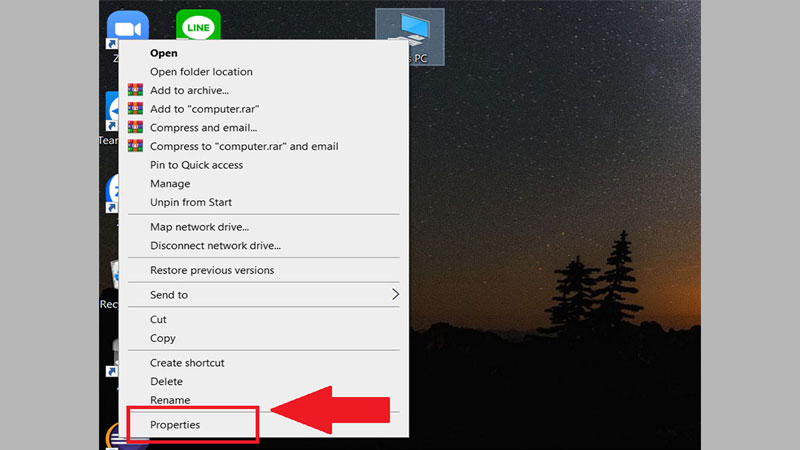
Bước 2: Giao diện System sẽ xuất hiện, hiển thị các thông tin cơ bản liên quan đến thiết bị của bạn. Tại đây, bạn có thể thấy tên bộ xử lý (CPU) mà máy đang sử dụng, chẳng hạn như Intel Core i5 hoặc AMD Ryzen. Ngoài ra, hệ thống cũng liệt kê tổng dung lượng RAM được lắp trên máy.
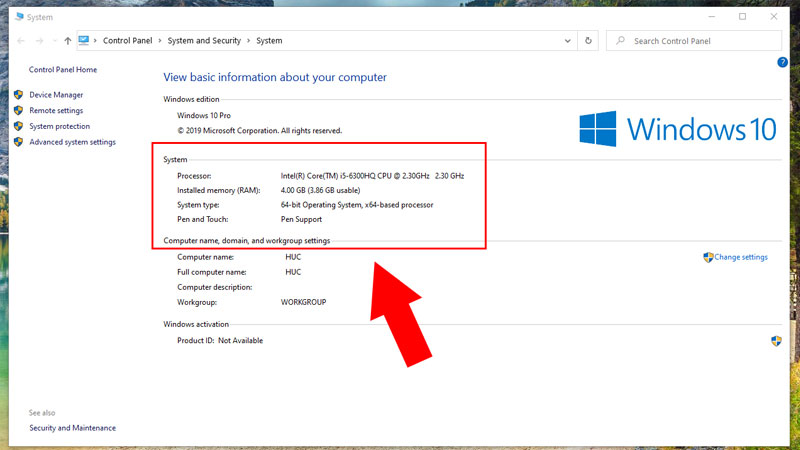
Sử dụng tính năng About
Một cách khác để kiểm tra cấu hình laptop là sử dụng mục About trong Settings. Phương pháp này trực quan, dễ thao tác, phù hợp cho cả người mới bắt đầu. Giao diện hiện đại giúp bạn kiểm tra nhanh tên bộ xử lý, bộ nhớ trong, phiên bản hệ điều hành, loại hệ thống (32-bit hay 64-bit) mà không cần cài thêm phần mềm.
Bước 1: Nhấn tổ hợp Windows + I để mở nhanh cửa sổ Settings. Hoặc bạn có thể nhấp vào biểu tượng Start, sau đó chọn biểu tượng bánh răng để truy cập phần cài đặt.
Bước 2: Trong cửa sổ Settings, bạn chọn mục System – nơi quản lý các tùy chọn liên quan đến thiết bị, âm thanh, hiển thị và lưu trữ.
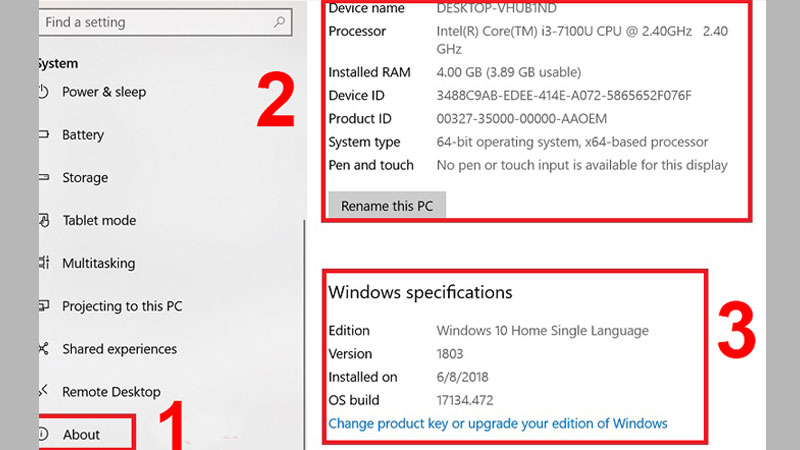
Bước 3: Kéo xuống cuối danh sách bên trái, tìm và nhấn vào mục About. Đây là nơi chứa các thông tin cơ bản liên quan đến máy.
Bước 4: Tại giao diện này, bạn sẽ thấy chi tiết tên bộ vi xử lý, tổng dung lượng RAM, cũng như thông tin về Windows version mà máy đang sử dụng. Ngoài ra, còn có thông tin về Device name, System type (64-bit hay 32-bit), rất hữu ích cho việc cài đặt phần mềm tương thích hoặc kiểm tra yêu cầu phần cứng.
Sử dụng tính năng Task Manager
Task Manager là công cụ được tích hợp sẵn trên mọi hệ điều hành Windows để bạn kiểm tra cấu hình laptop thật dễ dàng. Không chỉ hiển thị thông tin cơ bản như CPU, RAM hay GPU, Task Manager còn cho biết hiệu năng hoạt động thời gian thực, giúp bạn dễ dàng kiểm soát tài nguyên khi sử dụng phần mềm nặng hoặc chơi game.
Bước 1: Nhấn tổ hợp phím Ctrl + Shift + Esc để mở nhanh Task Manager. Trong trường hợp chỉ thấy giao diện đơn giản, bạn hãy nhấn vào dòng More details để mở rộng toàn bộ chức năng.
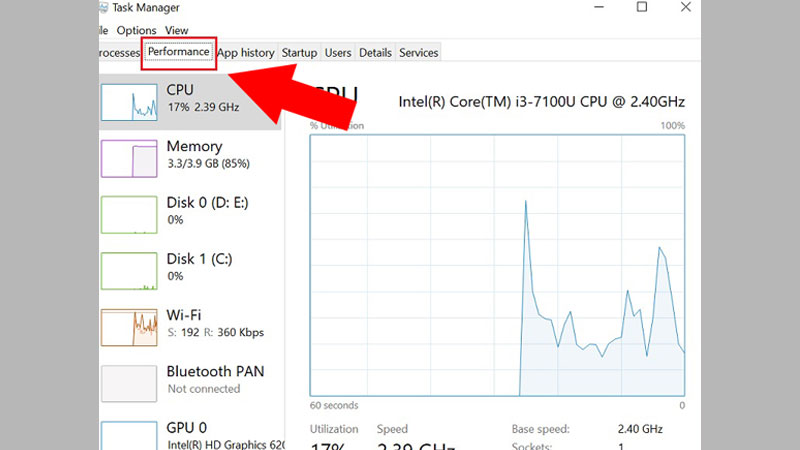
Bước 2: Chọn tab Performance nằm ở thanh menu bên trái. Tại đây, bạn sẽ thấy nhiều mục như CPU, Memory, Disk, GPU…
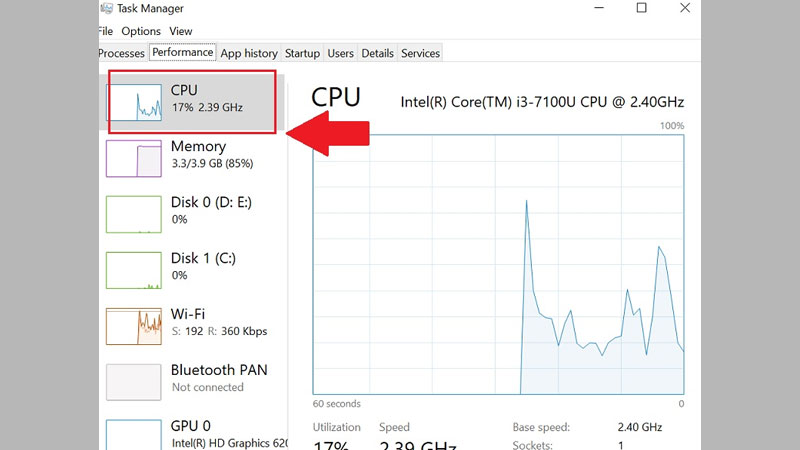
Bước 3: Nhấp vào phần CPU, bạn sẽ thấy tên vi xử lý, số lõi, số luồng, cũng như xung nhịp cơ bản (Base speed). Đây là những thông số quan trọng để đánh giá sức mạnh xử lý.

Bước 4: Tiếp tục chọn mục Memory để biết tổng dung lượng RAM, dung lượng đang dùng, cùng với bus RAM – hiển thị tại dòng Speed. Chuyển sang mục GPU để xem thông tin liên quan đến card đồ họa. Tại đây, bạn sẽ thấy tên GPU, mức sử dụng hiện tại, cùng bộ nhớ đồ họa tối đa hiển thị tại dòng GPU Memory.
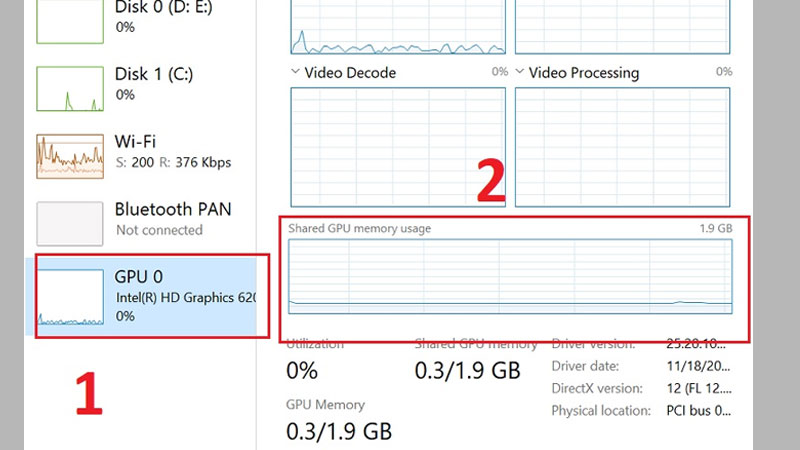
Sử dụng công cụ DirectX
DirectX Diagnostic Tool là phương pháp kiểm tra cấu hình laptop toàn diện, được tích hợp sẵn trên hệ điều hành Windows. Với cách này, bạn có thể xem đầy đủ thông tin về phần cứng như CPU, RAM, card đồ họa, phiên bản BIOS, cùng nhiều chi tiết khác liên quan đến âm thanh, thiết bị nhập liệu… Đây là giải pháp hữu ích dành cho người cần tra cứu sâu cấu hình mà không cần cài đặt phần mềm ngoài.
Bước 1: Nhấn tổ hợp phím Windows + R để mở hộp thoại Run. Sau đó, gõ lệnh dxdiag và nhấn OK hoặc Enter để truy cập công cụ DirectX.
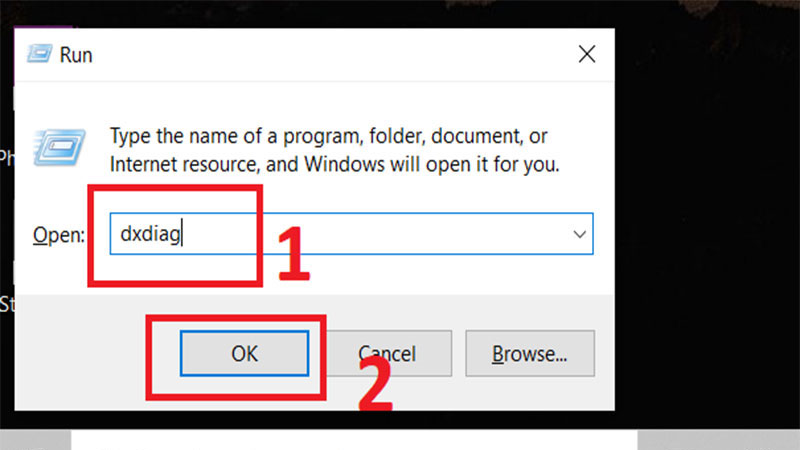
Bước 2: Cửa sổ DirectX Diagnostic Tool sẽ xuất hiện với nhiều tab khác nhau chứa thông tin chi tiết:
- Tab System: Hiển thị tổng quan cấu hình gồm Computer Name (tên thiết bị), Operating System (hệ điều hành), Language, System Manufacturer (hãng sản xuất), System Model (mã sản phẩm), BIOS, Processor (tên CPU), Memory (RAM), Page file (bộ nhớ ảo), DirectX Version.
- Tab Display: Cung cấp chi tiết về card đồ họa, VRAM, độ phân giải, trình điều khiển…
- Tab Sound: Cho biết các thiết bị âm thanh hiện đang kết nối hoặc được tích hợp.
- Tab Input: Liệt kê thông tin các thiết bị nhập liệu như chuột, bàn phím, tay cầm chơi game,…
Sử dụng lệnh msinfo32
Lệnh msinfo32 dành riêng cho các thiết bị chạy Windows 10 trở lên. Công cụ kiểm tra cấu hình laptop này cho phép bạn xem toàn diện thông tin phần cứng, hệ điều hành, bộ nhớ, nhà sản xuất, cũng như tình trạng thiết bị ngoại vi và môi trường phần mềm đang hoạt động. Đây là công cụ rất hữu ích nếu bạn cần tra cứu sâu các thành phần máy tính mà không cài đặt ứng dụng ngoài.
Bước 1: Nhấn tổ hợp Windows + R để mở hộp thoại Run. Tại đây, bạn gõ lệnh msinfo32, sau đó nhấn Enter hoặc bấm OK.
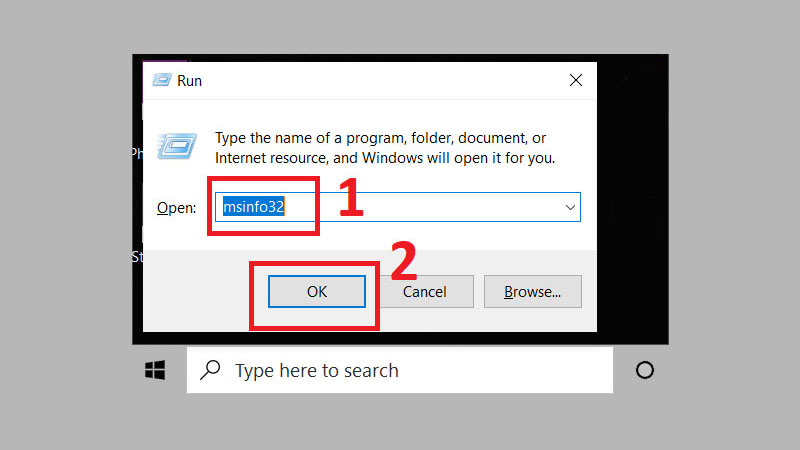
Bước 2: Màn hình sẽ xuất hiện cửa sổ System Information, hiển thị đầy đủ thông số chi tiết về máy tính của bạn.
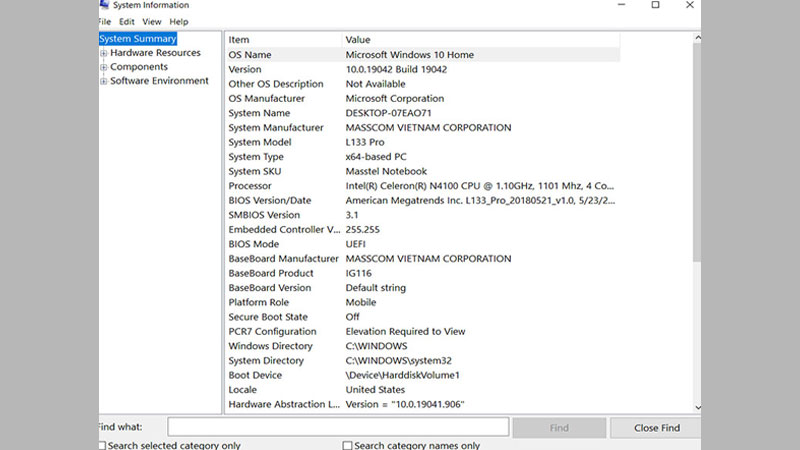
Tại mục đầu tiên, bạn có thể thấy tên hệ điều hành, phiên bản Windows đang sử dụng (32-bit hoặc 64-bit), tên thiết bị, nhà sản xuất, kiểu máy, bộ vi xử lý, và dung lượng RAM. Các thông tin này rất hữu ích khi bạn cần hỗ trợ kỹ thuật, nâng cấp phần cứng, hoặc kiểm tra khả năng tương thích phần mềm.
Ngoài ra, bảng điều khiển bên trái còn có ba mục phụ:
- Hardware Resources: Cung cấp thông tin liên quan đến tài nguyên phần cứng đang được sử dụng.
- Components: Hiển thị dữ liệu về thiết bị như ổ đĩa, màn hình, âm thanh, mạng…
- Software Environments: Cho biết tình trạng phần mềm, dịch vụ đang chạy và trình điều khiển.
Sử dụng phần mềm CPU-Z
CPU-Z là phần mềm miễn phí nổi tiếng, giúp người dùng kiểm tra cấu hình laptop chi tiết phần cứng một cách chính xác và trực quan. Không giống các phương pháp tích hợp sẵn trong Windows, CPU-Z cung cấp thông tin cực kỳ sâu về vi xử lý, bo mạch chủ, bộ nhớ, card đồ họa và hiệu suất hoạt động.
Bước 1: Truy cập trang chủ hoặc nguồn tải uy tín để tải và cài đặt phần mềm CPU-Z. Bạn có thể lựa chọn phiên bản cài đặt đầy đủ hoặc dạng portable không cần cài.
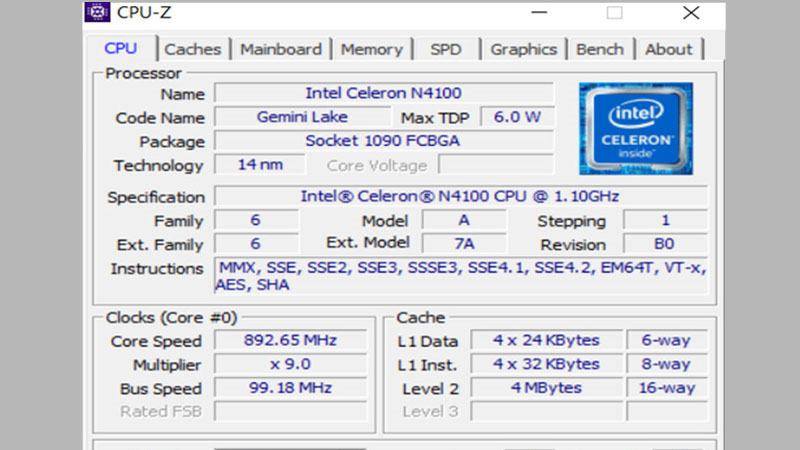
Bước 2: Sau khi hoàn tất cài đặt, mở chương trình. Giao diện chính sẽ gồm nhiều tab riêng biệt, mỗi tab tương ứng với một thành phần trong hệ thống:
- Tab CPU: Hiển thị tên bộ xử lý, số lõi, luồng, công nghệ sản xuất, tốc độ xung nhịp…
- Tab Caches: Thông tin về bộ nhớ đệm L1, L2, L3 của vi xử lý.
- Tab Mainboard: Cung cấp chi tiết về bo mạch chủ như nhà sản xuất, model, chipset, phiên bản BIOS.
- Tab Memory: Thể hiện loại RAM (DDR4, DDR5…), dung lượng, tốc độ bus.
- Tab SPD: Cho biết từng khe cắm RAM, dung lượng, tốc độ, nhà sản xuất thanh RAM.
- Tab Graphics: Thông tin card đồ họa onboard hoặc rời như tên, dung lượng VRAM.
- Tab Bench: Đánh giá hiệu năng CPU qua điểm số benchmark.
- Tab About: Thông tin về phiên bản phần mềm đang dùng.
Sử dụng công cụ System Information
Không giống những phương pháp tổng quát, cách kiểm tra cấu hình laptop này cho phép bạn tìm kiếm có chọn lọc thông tin về phần cứng một cách nhanh chóng, chính xác. Phù hợp cho cả người dùng phổ thông lẫn kỹ thuật viên cần đối chiếu dữ liệu hoặc phân tích từng linh kiện riêng lẻ.
Bước 1: Nhấn tổ hợp phím Windows + R để mở hộp thoại Run. Gõ lệnh msinfo32, rồi nhấn Enter để truy cập cửa sổ System Information.
Bước 2: Khi giao diện hiển thị, hãy nhìn lên phía dưới cùng cửa sổ, bạn sẽ thấy ô Find what.
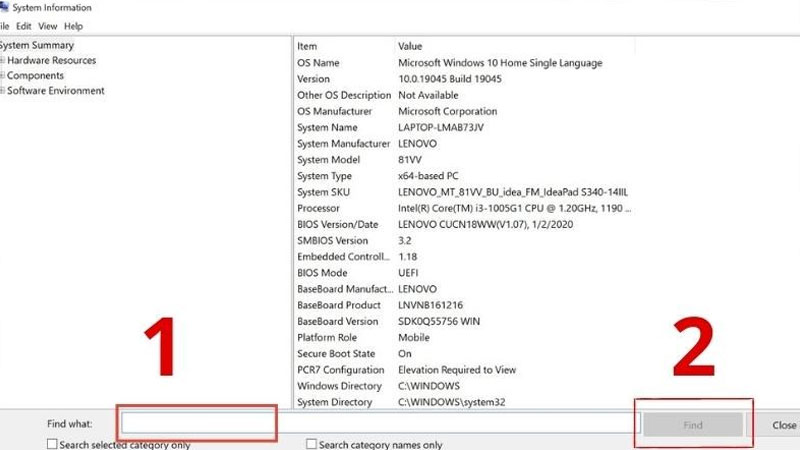
Bước 3: Nhập từ khóa bạn muốn kiểm tra, ví dụ: Processor để xem thông tin CPU, Installed Physical Memory để tìm hiểu dung lượng RAM, hoặc BIOS Version để tra phiên bản BIOS. Sau đó nhấn nút Find.
Bước 4: Kết quả tìm kiếm sẽ được làm nổi bật trong danh sách bên phải. Bạn có thể tiếp tục tra cứu các thành phần khác bằng cách thay đổi từ khóa, giúp quá trình kiểm tra diễn ra có trọng tâm và tiết kiệm thời gian.
Cách kiểm tra phần cứng laptop, máy tính
Kiểm tra cấu hình laptop giúp bạn nắm rõ trạng thái và hiệu năng của các linh kiện bên trong. Dưới đây là những cách đơn giản, nhanh chóng để kiểm tra chi tiết các bộ phận ngay tại nhà mà không cần kỹ thuật viên hỗ trợ.
Kiểm tra phần cứng bằng Command Prompt
Sử dụng Command Prompt là một trong những cách nhanh chóng và chính xác để kiểm tra cấu hình phần cứng máy tính mà không cần cài đặt thêm bất kỳ phần mềm nào. Công cụ dòng lệnh này cho phép bạn truy xuất nhiều thông tin quan trọng như tên máy, phiên bản hệ điều hành, bộ xử lý, dung lượng RAM và các chi tiết liên quan khác.
Bước 1: Mở menu Start trên máy tính, sau đó nhập từ khóa Command Prompt vào thanh tìm kiếm. Khi thấy biểu tượng ứng dụng hiện ra, bạn nhấn chuột phải và chọn Run as administrator để chạy với quyền quản trị. Việc này giúp đảm bảo các lệnh được thực thi đầy đủ và chính xác.
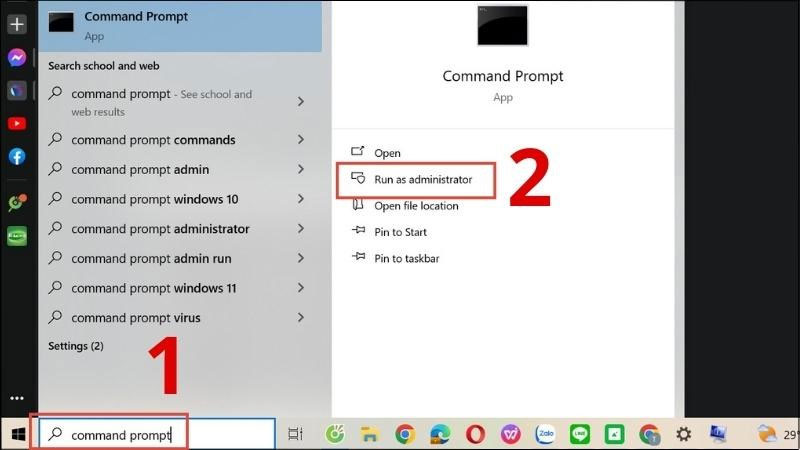
Bước 2: Giao diện Command Prompt sẽ xuất hiện với nền đen và dòng lệnh chờ bạn nhập lệnh. Đây chính là cửa sổ bạn sẽ thao tác tiếp theo.
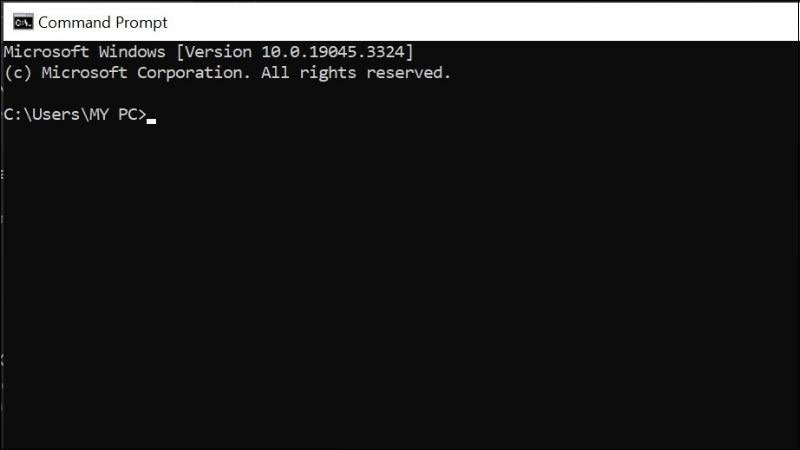
Bước 3: Nhập câu lệnh systeminfo vào dòng lệnh, sau đó nhấn phím Enter. Hệ thống sẽ tự động truy xuất và hiển thị chi tiết về cấu hình máy tính của bạn, bao gồm tên máy, phiên bản Windows, bộ xử lý, dung lượng RAM, trạng thái cập nhật, thông tin mạng và nhiều dữ liệu quan trọng khác.
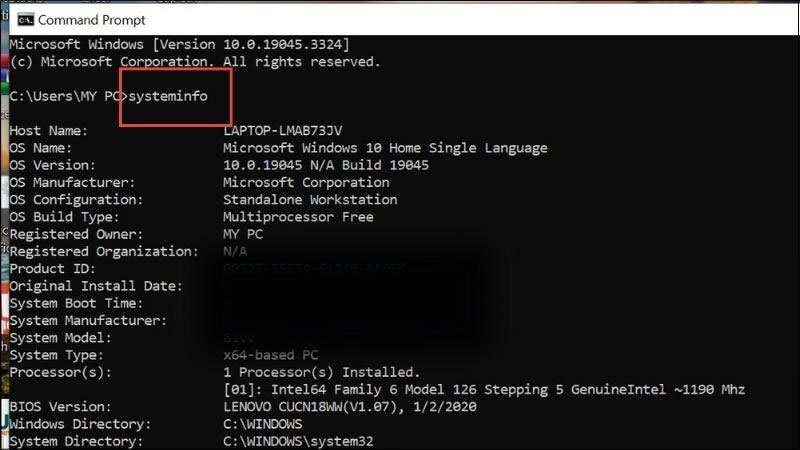
Kiểm tra phần cứng bằng PowerShell
PowerShell là công cụ dòng lệnh mạnh mẽ được tích hợp trên Windows, cung cấp nhiều tính năng nâng cao, trong đó có việc kiểm tra cấu hình laptop chi tiết. So với Command Prompt, PowerShell hỗ trợ các lệnh phức tạp hơn và cung cấp dữ liệu đa dạng, giúp người dùng có thể thu thập đầy đủ thông tin về máy tính mà không cần cài đặt thêm phần mềm.
Bước 1: Nhấn vào nút Start, sau đó nhập từ khóa PowerShell vào thanh tìm kiếm. Khi biểu tượng ứng dụng xuất hiện, bạn nhấn chuột phải và chọn Run as administrator để mở với quyền quản trị, đảm bảo các lệnh có thể thực thi đầy đủ.
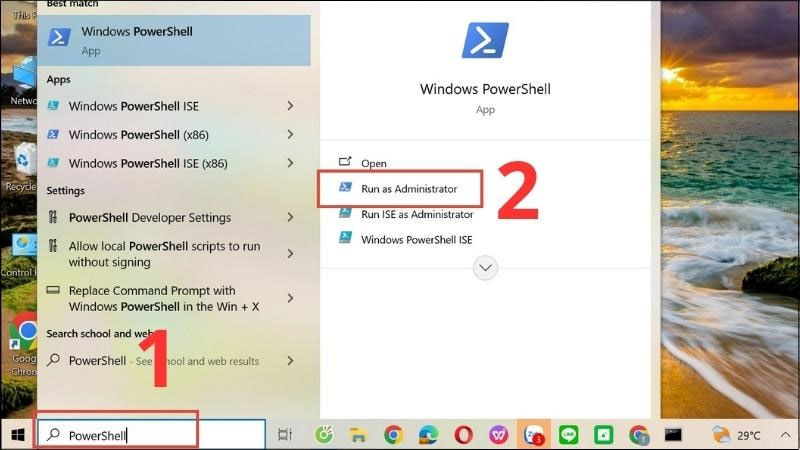
Bước 2: Giao diện PowerShell sẽ hiện ra với nền xanh đậm, sẵn sàng nhận lệnh.
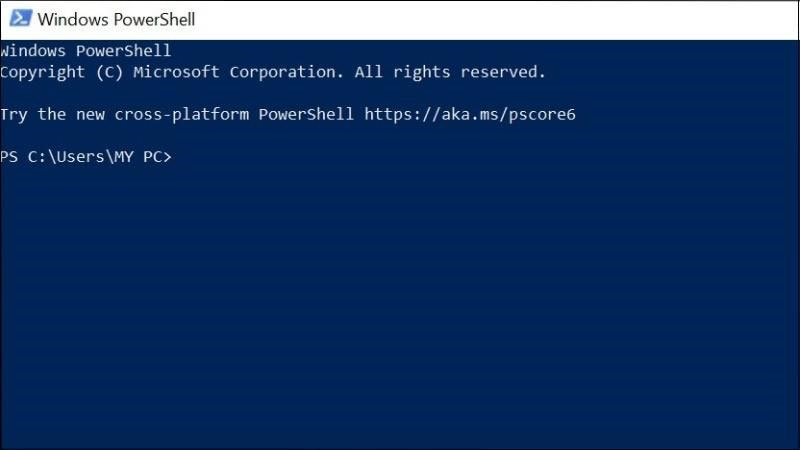
Bước 3: Nhập lệnh Get-ComputerInfo vào dòng lệnh, sau đó nhấn phím Enter. Công cụ sẽ liệt kê rất nhiều thông tin về phần cứng và phần mềm trên máy tính, bao gồm tên thiết bị, hệ điều hành, phiên bản BIOS, bộ vi xử lý, dung lượng RAM, trạng thái cập nhật, cũng như nhiều chỉ số liên quan đến phần cứng.

Một số cách để nâng cấp cấu hình laptop
Sau khi kiểm tra cấu hình laptop hiện tại, nếu nhận thấy máy tính hoạt động chậm hoặc không đáp ứng được nhu cầu sử dụng, việc nâng cấp các linh kiện là giải pháp hiệu quả để cải thiện hiệu suất. Đầu tiên, việc thay thế ổ cứng truyền thống HDD bằng ổ cứng thể rắn SSD là bước quan trọng. SSD giúp tăng tốc độ khởi động hệ điều hành, truy xuất dữ liệu nhanh hơn, từ đó làm máy chạy mượt mà và phản hồi tức thì hơn.

Tiếp theo, nâng cấp dung lượng RAM cũng rất cần thiết để hỗ trợ đa nhiệm tốt hơn. Khi chạy nhiều ứng dụng cùng lúc, RAM lớn giúp tránh tình trạng giật lag hoặc treo máy. Đối với đa số người dùng hiện nay, RAM từ 8GB trở lên được xem là đủ để đáp ứng nhu cầu học tập, làm việc hay giải trí cơ bản.
Ngoài ra, card đồ họa cũng là thành phần quan trọng ảnh hưởng đến khả năng xử lý hình ảnh và video. Với người dùng phổ thông, card onboard tích hợp sẵn trên máy tính thường đủ dùng cho các tác vụ văn phòng, lướt web hay xem phim. Tuy nhiên, đối với những ai làm việc chuyên sâu với phần mềm đồ họa, thiết kế 3D hoặc chơi các trò chơi yêu cầu cấu hình cao, việc trang bị thêm card rời sẽ giúp nâng cao tốc độ xử lý và chất lượng hình ảnh đáng kể.
Kết luận
Việc kiểm tra cấu hình laptop là bước quan trọng giúp bạn hiểu rõ về khả năng và giới hạn của thiết bị mình đang sử dụng. Qua đó, bạn có thể dễ dàng lựa chọn các phương pháp nâng cấp phù hợp hoặc khắc phục sự cố kịp thời để máy hoạt động ổn định hơn. Dù là người dùng phổ thông hay chuyên gia, việc thường xuyên kiểm tra cấu hình của laptop sẽ giúp tối ưu hiệu suất làm việc và trải nghiệm sử dụng, đảm bảo thiết bị luôn đáp ứng tốt mọi yêu cầu công việc cũng như giải trí.
Xem thêm:
- Cấu hình chơi được Flight Simulator là gì? Laptop nào có thể “cân” đồ họa game?
- ASUS Vivobook S14 – Laptop mỏng nhẹ tiêu chuẩn thế hệ mới cho giới trẻ

Thời Sự
Bé gái sơ sinh bị bỏ rơi ở Hà Nội, mẹ để lại thư nhắn nhủ ‘hãy xem cháu như con ruột’
Th7
Video
Cách làm PANCAKE TRỨNG MUỐI CHÀ BÔNG ngon không cưỡng nổi | MÓN NGON MỖI NGÀY
Th7
Video
Cách làm CƠM TẤM SƯỜN CHAY thanh đạm đón lễ Phật Đản | MÓN NGON MỖI NGÀY
Th7
Thời Sự
Bộ Ngoại giao thông tin về việc mời các nước tham gia diễu binh dịp Lễ 2/9
Th7
Thời Sự
Hà Nội: Chi gần 700 tỷ giải quyết 525 hồ sơ nghỉ chế độ theo Nghị định 178
Th7
Video
Cách làm LẨU CÁ CHÌNH tan chảy con tim cả nhà | MÓN NGON MỖI NGÀY
Th7
Thời Sự
Bộ Ngoại giao lên tiếng vụ khách Hàn Quốc đánh người phụ nữ Việt Nam
Th7
Video
Cách làm MƯỚP HƯƠNG NHỒI TÔM HẤP, cả nhà gắp không ngừng | MÓN NGON MỖI NGÀY
Th7
Thời Sự
31 tác phẩm đoạt giải Cuộc thi “Chuyện nghề Thi hành án dân sự”
Th7
Thời Sự
Nhân chứng vụ ô tô đâm hàng loạt phương tiện ở Hà Nội: ‘Xe lao như bão’
Th7
Thể Thao
U23 Lào tuột chiến thắng trước trận gặp U23 Việt Nam
Th7
Giải Trí
‘Dịu dàng màu nắng’ tập 32: Xuân Bắc ‘bật đèn xanh’ cho vợ quay về
Th7
Video
Cách làm PANCAKE PHÔ MAI MƠ cực ngon, cả nhà ai cũng phải mê | MÓN NGON MỖI NGÀY
Th7
Thời Sự
Chính quyền hai cấp ở Nghệ An: Tỉnh, xã quyết tâm, người dân phấn khởi
Th7
Thời Sự
Dự báo thời tiết 17/7/2025: Miền Bắc, Trung Bộ nắng chói chang, oi bức cả về đêm
Th7
Thể Thao
Lamine Yamal ra mắt số 10 Barca: Lịch sử và ồn ào tiệc sinh nhật
Th7
Video
Cách làm ĐUÔNG KHOAI LANG CỐT DỪA ngon “lịm tim” | MÓN NGON MỖI NGÀY
Th7
Thời Sự
Vụ ô tô đâm liên hoàn ở Hà Nội: Danh tính tài xế vừa bị tạm giữ
Th7
Giải Trí
Thúc đẩy văn hoá đọc từ cuộc thi viết ‘Đến với Con đường tương lai’
Th7
Video
Cách làm BÍ NGÒI HẤP CHẢ CHAY – Ngọt thơm thanh đạm, cả nhà ham cơm | MÓN NGON MỖI NGÀY
Th7
Công Nghệ
Cảnh báo 7 loại hình ảnh tuyệt đối không nên lưu trong điện thoại
Th7
Thời Sự
Vụ ô tô đâm hàng loạt xe ở Hà Nội, 1 người tử vong: Tài xế có nồng độ cồn rất cao
Th7
Thể Thao
Liverpool bất ngờ chuyển nhượng Rashford, MU mừng thầm
Th7
Video
Cách làm CANH CHUA CÁ KÈO BÔNG SO ĐŨA vừa bổ vừa ngon | MÓN NGON MỖI NGÀY
Th7
Thời Sự
Tổ chức thành công Đại hội Chi bộ các cơ quan Đảng và cơ quan UBND xã Vân Đình
Th7
Thời Sự
Thời tiết Hà Nội 3 ngày tới: Nắng nóng đỉnh điểm đến 38 độ, rồi lại mưa giông
Th7
Thể Thao
Man City thanh lý 6 cầu thủ theo lệnh Pep Guardiola
Th7
Video
Cách làm VỊT OM ỚT XANH HOA CHUỐI ngon đáng đồng tiền bát gạo| MÓN NGON MỖI NGÀY
Th7
Công Nghệ
Samsung vừa bỏ camera ẩn dưới màn hình thì Apple chuẩn bị “tái định nghĩa” lại công nghệ này
Th7
Công Nghệ
Double click là gì? Cách sửa lỗi chuột bị double click cực dễ
Th7
Thời Sự
Bộ Chính trị thi hành kỷ luật cán bộ
Th7
Radio My
Đêm lặng của những linh hồn thức
Th7
Thời Sự
Cán bộ ở Ninh Bình tiết lộ hiểu lầm của người dân về ‘cấp sổ đỏ trong 3 ngày’
Th7
Thể Thao
Bóng chuyền nam Việt Nam khởi đầu thuận lợi ở chặng 2 SEA V.League
Th7
Thời Sự
Chân dung thủ khoa quê Phú Thọ đạt điểm tuyệt đối 3 môn Toán – Lý – Hóa
Th7
Video
Cách làm CÁ NƯỚNG PA PỈNH TỘP thơm lừng, chồng con ăn không ngừng | MÓN NGON MỖI NGÀY
Th7
Công Nghệ
Ra mắt điện thoại pin 8.300mAh, Snapdragon 6 Gen 4, chống nước IP69, giá chỉ hơn 5 triệu đồng
Th7
Công Nghệ
Hobby Horizon 2025 trở lại hoành tráng tại TP.HCM: Mở rộng quy mô và gia tăng trải nghiệm cho giới trẻ
Th7
Công Nghệ
Sau khi chuyển khoản 22 nghìn đồng, người phụ nữ kiểm tra tài khoản ngân hàng thì phát hiện bị trừ 129 triệu không rõ nguyên nhân
Th7
Công Nghệ
Dược sĩ Tiến sáng tạo ra “chat DST” tuyên bố vượt trội hơn chat GPT
Th7
Thời Sự
Cảnh giác trước lời mời ra nước ngoài làm việc nhẹ lương cao
Th7
Thời Sự
Thông tin mới nhất về nguyên nhân bún đổi màu trắng sang đỏ ở Đà Nẵng
Th7
Thể Thao
Kết quả bóng đá hôm nay 17/7: Messi và Inter Miami thảm bại
Th7
Giải Trí
Ca sĩ, diễn viên, biên tập viên có làm nên bất ngờ ở Miss Grand Vietnam 2025?
Th7
Radio My
Nghỉ hưu sớm ở tuổi 52: Tôi cứ tưởng là giấc mơ, hóa ra là… ác mộng
Th7
Video
Cách làm PANCAKE TRÂN CHÂU ĐƯỜNG ĐEN lạ mà quen, quen mà lạ | MÓN NGON MỖI NGÀY
Th7
Công Nghệ
Redmi Note 14 Series Vàng Sa Mạc: Bạn đồng hành lý tưởng cho mùa hè sôi động
Th7
Công Nghệ
HONOR X6c ra mắt tại Việt Nam: Trợ thủ AI đắc lực với độ bền bỉ vượt trội
Th7
Công Nghệ
Apple sắp ra mắt iPhone gập: Samsung “chạy nước rút” để kịp đáp ứng
Th7
Công Nghệ
Hướng dẫn 7 cách kiểm tra cấu hình laptop đơn giản tại nhà
Th7
Thể Thao
Kết quả bóng đá hôm nay 23/6: Man City phô diễn sức mạnh
Th6
Thời Sự
Thúc đẩy ứng dụng AI hỗ trợ phân quyền chính quyền địa phương hai cấp
Th6
Video
Cách làm SALAD RONG NHO CÁ HỒI giàu dinh dưỡng | MÓN NGON MỖI NGÀY
Th7
Thời Sự
Vụ Phúc Sơn: Cựu lãnh đạo tỉnh Quảng Ngãi nhận tiền hối lộ như thế nào?
Th6
Video
CÁCH CHẾ BIẾN MỘT SỐ MÓN NGON TRONG MÂM CỖ VỚI HỌC VIÊN KHOÁ 8 | LẠC ĐƯỜNG VLOG
Th6
Thể Thao
Newcastle thắng đậm Crystal Palace bằng ‘bàn tay nhỏ’ để vào top 3 Ngoại hạng Anh
Th4
Công Nghệ
Bị hack nghiêm trọng, một nhà mạng lớn đã mất hơn nửa triệu khách hàng còn bị gián đoạn hơn 50 ngày mới được đăng ký thuê bao mới trở lại
Th6
Thể Thao
Tuyển Việt Nam và con đường đến World Cup 2034
Th7